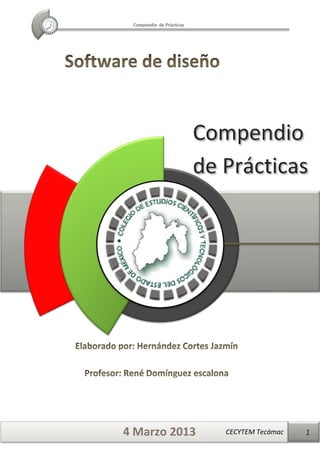
Compendio photoshop jaz
- 1. Compendio de Prácticas Compendio de Prácticas 4 Marzo 2013 CECYTEM Tecámac 1
- 2. Compendio de Prácticas Contenido Practica 1 ................................................................................................................................. 3 Practica 2 ................................................................................................................................. 4 Practica 3 ................................................................................................................................. 5 Practica 4 ................................................................................................................................. 6 Practica 5 ................................................................................................................................. 7 Practica 6 ................................................................................................................................. 8 Practica 7 ................................................................................................................................. 9 Practica 8 ............................................................................................................................... 10 Practica 9 ............................................................................................................................... 11 Practica 10 ............................................................................................................................. 12 Practica 11 ............................................................................................................................. 13 Practica 12 ............................................................................................................................. 14 Practica 13 ............................................................................................................................. 15 Practica 14 ............................................................................................................................. 16 Practica 15 ............................................................................................................................. 17 Practica 16 ............................................................................................................................. 18 Practica 17 ............................................................................................................................. 19 Practica 19 ............................................................................................................................. 21 Practica 20 ............................................................................................................................. 22 Glosario .................................................................................................................................. 23 Bibliografías ........................................................................................................................... 24 CECYTEM Tecámac 2
- 3. Compendio de Prácticas Practica 1 “Blanqueo de dientes” Duración de la práctica: 20 minutos Objetivo: poder cambiarle color a los dientes amarillos a blancos Colgate o viceversa a partir de ningún conocimiento y poder aprender a jugar con las herramientas que nos otorga el programa. Introducción teórica: Las herramientas que ocuparemos para poder realizar la práctica será la herramienta tamaño de lienzo nos sirve para cambiar el tamaño de la hoja que vamos a ocupar, herramienta texto nos sirve para ponerle un antes y después para que podamos observar bien cuál fue el cambio, herramienta mascara rápida que nos sirve para solo marcar los dientes, invertir nos sirve para que no se seleccione todo si no nada más para que se marque lo que hicimos con la máscara rápida, herramienta pincel nos sirve para poderlo marcar y niveles nos sirve para cambiarle el color a los dientes. Procedimiento: Lo primero que tenemos que hacer es insertar una imagen ya que la imagen esta insertada nos iremos a la parte derecha donde dice fondo le damos doble clic para cambiarla a capa para poderla manipular ya que lo realizamos vamos a la herramienta tamaño de lienzo y donde dice ancho vamos a doblar el tamaño que nos aparece ya que realizamos eso tenemos que copiar la misma imagen al otro lado con la herramienta selección, copiamos y movemos ya después nos vamos a la máscara rápida y pincel nos aparecerá como de un color bajito eso nos quiere decir que esta seleccionada la máscara rápida y ahora solo vamos seleccionando todos los dientes ya que terminamos de seleccionarlos lo que vamos a hacer nos iremos a la herramienta invertir para que solo nos marque lo que acabamos de seleccionar ya que realzamos eso nos vamos a la herramienta niveles y ahí solo lo tenemos que mover para que lo acomodemos tal como lo queremos y que no se vea tan falso y por ultimo con la herramienta texto insertaremos un antes y un después para que distingamos cual fue el resultado. No Regular Bueno Excelente Satisfactorio 2 3 4 0 Se ven originales Contiene un antes y después Se logra ver el cambio CECYTEM Tecámac 3
- 4. Compendio de Prácticas Practica 2 “Fusión de capas” La duración de la práctica: es de 30 minutos máxima. Objetivo: Poder hacer un cambio de rostro usando cualquier tipo de imágenes o cualquier persona. Introducción teórica: Las herramientas que ocuparemos serán las de herramienta lazo nos sirve para marcar lo que nosotros queramos, herramienta de selección para mover las cosas o seleccionar, herramienta igualar color para que se ajuste al del color de fondo y la herramienta texto nos sirve para poner un antes y después. Procedimiento: Lo primero que tenemos que hacer es tener las dos caras o imágenes a las que les vamos a cambiar la cara ya que tenemos escogidas las imágenes que le vamos a cambiar usaremos la herramienta lazo en una de las imágenes y vamos a ir seleccionando todo el contorno de la cara ya que ahijamos seleccionado la cara vamos a seleccionar la cara y la vamos a pegar sobre la otra imagen ya que la ahijamos pegado lo que pasaremos a realizar es que vamos a igualar el color de las dos caras con la herramienta igualar color que la encontramos en la pestaña de imagen ajuste e igualar color y ya que nos abrió la ventana flotante y donde nos dice origen vamos a seleccionar el documento donde estamos trabajando y para la capa es la capa donde tenemos la cara que vamos a poner y aceptamos lo siguiente será que borraremos el contorno solo bajándole la intensidad del borrador y eso sería todo para hacer una fusión decapas. No Satisfactorio Regular Bueno Excelente 0 2 3 4 Se logró el objetivo Se pudo borrar el contorno que se marcaba Se obtuvo una buena fusión CECYTEM Tecámac 4
- 5. Compendio de Prácticas Practica 3 “Fotomontaje” Duración de la práctica 25 minutos Objetivo: poder realizar un buen fotomontaje usando dos imágenes diferentes. Introducción teórica: Las herramientas que usaremos en esta práctica serán, la herramienta de fusión de capas que nos sirve para poder realizar y la herramienta borrador mágico que nos sirve para poder borrar todo lo que este de la misma formato y por último la herramienta texto para poder poner un antes y después serán las únicas que ocuparemos para realizar nuestra práctica. Procedimiento: Lo primero que tenemos que hacer es escoger las imágenes con las que vamos a realizar el fotomontaje ya que las tenemos vamos a pasar a realizar el fotomontaje tenemos que ver que es lo que no vamos a ocupar de la imagen y lo vamos a quitar con el borrador mágico ya que lo borramos de las dos imágenes, pondremos las dos imágenes en un mismo archivo y de ahí nos iremos a la herramienta fusión de capas y le ponemos en fusión de capas panorama y ya de ahí solo va a cargar como se verá la imagen y listo seria todo lo que haremos. No Satisfactorio Regular Bueno Excelente 0 2 3 4 Se logró el objetivo Se encontraron las herramientas fácil Lograron realizar el fotomontaje CECYTEM Tecámac 5
- 6. Compendio de Prácticas Practica 4 “Nombre o frase con efecto photoshop” Duración de la práctica: 15 o 20 minutos Objetivo: Poder realizar un efecto chocolate en el resultado utilizando las diferentes herramientas que nos otorga el programa. Introducción teórica: Las herramientas que necesitaremos para poder realizar la práctica serán las siguientes herramienta relleno para colorear un fondo, herramienta filtro interpretar nubes para que se vea un paisaje como nube, herramienta objeto inteligente que nos ayudara a ponerle todas las cosas que ocuparemos, herramienta desenfoque de movimiento para que se vea un poco más claro, herramienta filtro desenfoque de pixeles para que no se vean los pixeles herramienta filtro artístico plastificado nos sirve para que se vea como hule mojado y herramienta filtro cromo que nos dará el efecto requerido y por ultimo herramienta texto que nos sirve para agregarle la palabra o frase. Procedimiento: para empezar con la herramienta relleno le vamos a dar un color de un azul claro después no iremos a la pestaña filtro interpretar nubes ya que realizamos eso ponemos un texto en color blanco y lo acomodamos de lado o como más nos guste ya que lo ahijamos acomodado lo que aremos será seleccionar las dos capas y le ponemos con clic derecho y le damos en convertir en objeto inteligente, ahora le daremos en filtro de desenfoque de movimiento le damos en filtro desenfoque de pixeles y ahora le damos en filtro artístico y plastificado y ahí le vamos a modificar de acuerdo a nuestro gusto y le volvemos agregar otro filtro de bosquejar cromo ya que se aplicó le damos doble clic en cromo y nos aparecerá un panel flotante opción de fusión cromo y le damos en multiplicar y le bajamos un poco la opacidad y como pueden ver esta listo nuestro efecto No Regular Bueno Excelente Satisfactorio 2 3 4 0 Se logró terminar el objetivo En contraste con facilidad las herramientas Tiene un buen color CECYTEM Tecámac 6
- 7. Compendio de Prácticas Practica 5 “luz neón” Duración de la práctica: 25 minutos Objetivo: logara hacer una luz neón alrededor de una persona u objeto que se vea como si lo estuviera envolviendo. Introducción teórica: Las herramientas que necesitaremos para poder realizar la práctica serán la siguiente pluma que nos sirve para solo pintar una línea delgada Procedimiento: Para realizar la práctica ya que tenemos nuestra imagen seleccionada lo que aremos será con la herramienta pluma haremos una línea en medio de la imagen dándole puntos en esa línea para poderlos hacer en curva y ahora lo que aremos pondremos puntos en medio de cada punto que ya aviamos hecho anterior mente y ahora con el botón ctrl y movemos el punto intermedio sin dejar de apretar el botón ya que ahijamos movido todas en forma de espiral escogemos pincel y le damos el tamaño dependiendo de la imagen que tengamos y con color blanco le damos clic sobre la línea dibujada y le damos en contornear trazado y nos fijamos que la opción este en pincel y que la otra opción este seleccionada y ahora con la herramienta borrador iremos quitando las partes que no queremos que este arriba del objeto y será con la secuencia uno sí y otro no ósea uno arriba y uno abajo y ahora en la capa donde borramos le damos doble clic y le damos a las diferentes opciones que nos aparecen para que se vea bien. No Satisfactorio Regular Bueno Excelente 0 2 3 4 Se logra ver una arriba y otra abajo Tiene buenos colores Tiene buena apariencia CECYTEM Tecámac 7
- 8. Compendio de Prácticas Practica 6 “Colorear” Duración de la práctica: 20 minutos Objetivo: poder colorear una imagen que este un blanco y negro con colores vivos. Introducción teórica: Las herramientas que necesitaremos para poder realizar la práctica serán las siguientes herramienta pincel nos sirve para ir coloreando y herramienta borrador para eliminar las partes donde nos ahijamos v equivocado Procedimiento:Para realizar esta práctica lo único que haremos será ir coloreando por capas cada una de las partes que tiene nuestro dibujo y pues esto se lograra solo con el pincel vamos a ir coloreando por todo el objeto hasta cubrirlo por completo cuando le damos al pincel también le damos el color en el que este va a pintar y esto se ira haciendo con cada uno de los objetos que tiene y así aremos que la imagen tenga color y si nos llegamos a pasar de un lado solo lo eliminamos con la herramienta borrador. No Satisfactorio Regular Bueno Excelente 0 2 3 4 Tiene colores vivo Se logra ver la diferencia Se realiza en el tiempo sugerido CECYTEM Tecámac 8
- 9. Compendio de Prácticas Practica 7 “Restauración fotográfica” Duración de la práctica: 15minutos Objetivo: lograr que no se vea ningún pedazo faltante a la foto o sin rompeduras ni nada por el estilo utilizando mejor las herramientas. Introducción teórica: Las herramientas que necesitaremos para poder realizar la práctica serán las siguientes la herramienta de tapón clonar que nos sirve para que tome la muestra del color que ya estaba. Procedimiento: lo único que tenemos que hacer es seleccionar la herramienta de tapón clonar y solo le iremos dando clic a los puntos que queramos que se cubran u otra manera puede ser con el pincel. No Satisfactorio Regular Bueno Excelente 0 2 3 4 Se pudo ocupar el tapón bien Se logra ver los ajustes realizados Tiene un buen color CECYTEM Tecámac 9
- 10. Compendio de Prácticas Practica 8 “imagen gif” Duración de la práctica: 20 minutos Objetivo: Poder realizar una imagen con efectos diferentes y seguir desarrollando nuestras habilidades. Introducción teórica: Las herramientas que necesitaremos para poder realizar la práctica serán las siguientes la herramienta de panel de colores y la herramienta de animación. Procedimiento: para poder realizar la práctica es muy sencillo ya que con una imagen que tengamos inicial solo le iremos cambiando el color por diferentes y bueno empezamos con la herramienta mascara rápido seleccionamos la parte que queremos que valla cambiando de color ya que la ahijamos seleccionado continuaremos a darle un color y la agregamos a la barra de animación ya que la agregamos ahora realizaremos a hacer lo mismo solo que le vamos a dar colores diferentes ya que tengamos toda nuestra línea de tiempo en la barra de animación le podemos dar la duración que queremos en segundos y ya que la tenemos solo la tenemos que guardar para la web y nos fijamos que este seleccionado en imagen gif y eso sería todo. No Satisfactorio Regular Bueno Excelente 0 2 3 4 Se puede cambiar el color Obtuviste lo requerido Se puede guardar correctamente CECYTEM Tecámac 10
- 11. Compendio de Prácticas Practica 9 “texto en 3D” Duración de la práctica: 15 minutos Objetivo: realizar un texto con efecto 3D rápido y con el estilo que deseemos Introducción teórica: herramienta texto nos sirve para poner una frase, herramienta rasterizamos esta herramienta nos sirve para poderla manipular, herramienta skew nos sirve para distorsionar el texto y propiedades de texto que nos sirve para darle el toque que más nos guste. Procedimiento: con la herramienta texto introducimos el texto que vamos a ocupar ya después esa capar la rasterizamos y luego le damos clic derecho en el techo y seleccionamos la herramienta u opción de skew que es para distorsionar el texto y con la tecla ctrl +alt+ flecha hacia abajo la vamos moviendo a modos que esta vaya dando el efecto o también la puedes mover hacia donde quieras también puede ser hacia los lados siempre y cuando se vea la diferencia lo siguiente que aremos será agregar otra capa y con el texto seleccionado le damos un col diferente al k ya tiene y solo es cosa que tú lo ajustes a la forma que más te agrade y no olvidando que convine esto se cambiara dándole doble clic en la capa. No Satisfactorio Regular Bueno Excelente 0 2 3 4 Se puede cambiar el color Obtuviste lo requerido Lo puedes mover con facilidad CECYTEM Tecámac 11
- 12. Compendio de Prácticas Practica 10 “fondo de espacio” Duración de la práctica: 15 minutos Objetivo: realizar un fondo de pantalla de espacio Introducción teórica: las herramientas que vamos a ocupar serán las siguientes la herramienta bote de pintura que nos ayudara a darle un color al fondo la herramienta ruido que nos ayudara hacer el estilo del espacio, la herramienta nivel que nos servirá para darle algunos ajustes, herramienta dedo que nos servirá para darle un efecto al círculo y desenfoque gaussiano que nos servirá para que nos servirá para desenfocar el color. Procedimiento: lo primero que tenemos que realizar es ponerle color negro a nuestra capa de fondo lo siguiente que realizaremos es que le aplicaremos ruido que se encuentra en la pestaña filtro y la opción ruido le damos en agregar ruido nos aparecerá un panel flotante y solo le iremos incrementando el nivel ahí en la opción que nos aparece y se la daremos de acuerdo a nuestro criterio, luego nos vamos en la pestaña imagen y le damos en la opción ajustes y le daremos a forma que solo se vean pocos puntos con la herramienta circular vamos a hacer un pequeño círculo con relleno blanco ya que lo tenemos le damos control+ j y le damos doble clic para que nos aparezca un panel flotante y en superposición de colores le damos en un color negro y nos regresamos al anterior y a este lo seleccionamos con la herramienta dedo y le hacemos en un pincel no tan pequeño ni tan grande para poder hacerle una tipo de formación y le damos en desenfoque gaussiano que se encuentra en la ventana de filtro desenfocar. No Satisfactorio Regular Bueno Excelente 0 2 3 4 Se logra ver como el espacio Se puede hacer el eclipse Se encuentra con facilidad las herramientas CECYTEM Tecámac 12
- 13. Compendio de Prácticas Practica 11 “hacer partículas de brillitos” Duración de la práctica: 15 minutos Objetivo: realizar partículas muy brillantes para ponerla en cualquier imagen. Introducción teórica: la herramienta que vamos a ocupar para esta práctica es la de pincel que nos va a ayudar para realzar las pequeñas partículas y de ahí la herramienta de superponer en la capa para que esta es la que nos dará ese toque brillante. Procedimiento: lo primero que tenemos que hacer es poner un fondo obscuro y degradado del color que más nos agrade y lo que aremos será agregar un carpeta que nos aparece por defecto en pass through y la pondremos en superponer agregaremos una nueva capa adentro de la misma y con el pincel le ponemos que la dureza sea la mínima y empezaremos a poner vario puntitos chiquitos y eso sería todo ya que si queremos terminar rápido no iremos a las opciones de pincel y es solo ir moviéndole las diferentes herramientas que nos da y listo. No Satisfactorio Regular Bueno Excelente 0 2 3 4 Se puede cambiar el color Obtuviste lo requerido Lograste realizar las particulas CECYTEM Tecámac 13
- 14. Compendio de Prácticas Practica 12 “objeto en esfera” Duración de la práctica: 10 minutos Objetivo: poder realizar una esfera de mapa a partir de una imagen plana y sin sentido. Introducción teórica: las herramientas que vamos a ocupar para esta práctica son las siguientes círculo esta herramienta nos servirá para darle la forma circular a la imagen, distorsionar esférica esta es para que se le dé la forma tal como una esfera. Procedimiento: lo que vamos a realizar en la práctica será agregar una imagen de un mapa lo siguiente le vamos a dar shifr para agregar un círculo perfecto y le damos ctrl+ j para que ya tengamos hecho el circulo presionamos la tecla ctrl y le damos clic en la capa donde ya está el circulo esto es solo para seleccionar la y nos iremos a la opción filtro distorsionar y esferizar y solo le damos la forma en la que la queremos esferizar ya sea hacía adentro o hacia afuera que en este caso lo aremos hacía afuera al 100 % y lo único que aremos le damos doble clic para que nos aparezca el panel flotante y le damos en sombra interna y esto es para que se vea mas realizta. No Satisfactorio Regular Bueno Excelente 0 2 3 4 Se obtiene con facilidad el resultado Tuviste problemas para encontrarla Se logra realizar la esfera CECYTEM Tecámac 14
- 15. Compendio de Prácticas Practica 13 “efecto oro” Duración de la práctica: 15 minutos Objetivo: poder realizar un efecto oro de una frase o palabra. Introducción teórica: las herramientas que vamos a ocupar son las siguientes texto que nos sirve para agregar una frase o palabra, rasterizar que nos sirve para manipular fácil el documento color degradado que nos ayuda a ponerle dos colores juntos y plastificado que sirve para que se vea como plástico. Procedimiento: lo primero que tenemos que realizar es agregar el texto ya que lo tenemos agregado lo que vamos a hacer es copiar la capa ya que la copiamos le damos clic derecho a la capa y le damos rasterizar capa y le ponemos un degradado con colores negros y grises y nos iremos a la herramienta curvas que se encuentra en la herramienta imagen opción ajustes y curvas y le movemos tal que se vea más luminosa no tanto ya después no vamos a la herramienta filtro le damos en la herramienta textura y le damos en plastificado y modificamos los valores y le damos clic en la capar para que nos aparezcan las propiedades y ahí le vamos moviendo a las diferentes herramientas para que nos quede del color y la forma que se vea más original. No Satisfactorio Regular Bueno Excelente 0 2 3 4 Se logró el objeto requerido Se logra ver como oro Se ve bien las imagenes CECYTEM Tecámac 15
- 16. Compendio de Prácticas Practica 14 “cambiar color de ojos” Duración de la práctica: 10 minutos Objetivo: poder cambiarle el color a los ojos de una persona o animal. Introducción teórica: las herramientas que vamos a ocupar es la herramienta pincel que nos servirá para seleccionar el color de los ojos herramienta superponer para que se vea clarito y herramienta borrador para que borremos lo que nos sobra de la imagen. Procedimiento: lo primero que tenemos que tener es una imagen que se vean bien los ojos y con la herramienta pincel y mascara rápida seleccionamos lo que sería que esta de color los ojos y la vamos seleccionando y ponemos el color que más nos guste, otra forma es con el mismo pincel irlo seleccionando y solo le bajamos la dureza del pincel para que no se vea tan falso o le damos en suponer y solo lo restante lo iremos eliminando con el borrador. No Satisfactorio Regular Bueno Excelente 0 2 3 4 Se puede cambiar el color Obtuviste lo requerido Lo puedes mover con facilidad CECYTEM Tecámac 16
- 17. Compendio de Prácticas Practica 15 “avatar” Duración de la práctica: 15 minutos Objetivo: realizar un avatar empezando des de cualquier imagen. Introducción teórica: opción licuar esta nos ayudara a darle el diseño a nuestro avatar, herramienta recortar nos sirve para poner o quitar cosas que deseemos, marco elíptico que nos sirve para agregar un tipo circulo o ovalo, y la opacidad que nos sirve para que se vea realista. Procedimiento: Bueno este avatar se empieza abriendo la imagen de alguna persona que quiera ser un avatar después le pones en la opción filtro y después en la opción licuar con esto podrá hacer que se anche su nariz después le pones ok Después de eso abrirás la imagen de un ojo ya recortado de algún avatar después se lo pondrás encima del ojo normal lo recortaras con la herramienta marco elíptico y después de eso darás en selección y enseguida en invertir y después darás suprimir y solo le dejara la pupila que en este caso es verde eso después le darás ctrl + j para que se cree el otro ojo después pondrás una capa de tono/saturación en eso te fijaras en cambiar el tono para que se ponga de color azul la persona observa que esa capa este debajo de los ojos o si no los ojos también cambiaran de color y después ab rirás las imágenes de los tatuajes y se los pondrás encima de la cara y solo disminuirás su opacidad y listo estar tu avatar. No Satisfactorio Regular Bueno Excelente 0 2 3 4 Se logra darle la opacidad Se ve como un avatar real Se ve bien CECYTEM Tecámac 17
- 18. Compendio de Prácticas Practica 16 “burbujas” Duración de la práctica: 15 minutos Objetivo: Realizar bombas de burbujas Introducción teórica: marco elíptico nos ayudara a poner las burbujas, herramienta contornear que nos ayudara a darle un contorno a nuestro objeto, desenfoque gaussiano este nos servirá para que se va más claro. Procedimiento: para empezar abrimos un nuevo documento en el cual le ponemos un fondo de color negro luego agregaremos una nueva capa la cual la llamaremos como queramos luego nos vamos a la herramienta marco elíptico y le apretamos shif antes de cerrar y ya de ahí soltamos nos iremos a la herramienta edición en la opción contornear y le damos 10 px luego nos vamos a selección nos aparecerá una ventana flotante y le damos en aceptar ya de ahí y le damos ctrl d para deseleccionar el texto, luego nos iremos a filtro y en desenfoque gaussiano y le damos 15 puntos aproximadamente o como más nos agrade, luego agregaremos una nueva capa nos vamos a la herramienta selección cargar selección y le ponemos en la opción alfa luego nos vamos a edición contornear le damos a solo un px y le ponemos un gris clarito de color deseleccionamos y agregamos otra capa nueva y le damos selección al círculo y le damos una opción de 92 por 92 y validamos le bajamos un poco la opacidad y en la nueva capa lo que aremos y le ponemos en la herramienta pincel y le damos en una forma difuminado y le damos dos círculos dentro del más grande y con la selección le damos otra vez en alfa 1 luego nos vamos en la herramienta filtro distorsionar y esferizar y por ultimo crearemos una nueva capa que llamaremos brillos y con la herramienta pincel aremos una pequeña línea dentro de los círculos más pequeños y le damos en desenfoque gaussiano y listo. No Satisfactorio Regular Bueno Excelente 0 2 3 4 Se ve bien Se ve como una bomba de burbija Se encuentra con facilidad las herramientas CECYTEM Tecámac 18
- 19. Compendio de Prácticas Practica 17 “texto con imagen dentro” Duración de la práctica: 15 minutos Objetivo: lograr hacer un efecto de texto con una imagen dentro Introducción teórica: las herramientas que vamos a ocupar son las siguientes bote de pintura esta nos servirá para darle color al fondo herramienta de texto que nos sirve para agregar la palabra o frase, herramienta fusión esta nos sirve para combinar las capas, degradado que nos sirve para que se vea difuminado. Procedimiento: Primero abrimos una imagen, Creamos un nueva capa y la rellenamos de color blanco, Después escribimos la palabra que queramos de color gris debe estar de tamaño de 271,Después le damos clic derecho a la capa del texto y nos vamos a la opción de fusión ,Vamos a seleccionar sombra interior, Modo de fusión debe estar en multiplicar color negro con una opacidad de 20% con un Angulo de -30 una distancia de 3 pixeles en retraer de 10% y en tamaño le vamos a poner 8,Vamos a seleccionar resplandor interior en modo de fusión debe estar en multiplicar con una opacidad de 20% color negro en tamaño le vamos a poner 10 pixeles el rango en 60%, Seleccionamos el bisel y relieve en profundidad vamos a colocar 550 en tamaño 21 pixeles y en suavizar un 3 el ángulo de 90 grados e n actitud de 45 en modo de resaltado debe estar en trama color blanco la opacidad al 100% en modo de sombra en luz suave con una opacidad de 60% en color negro, Vamos a seleccionar el contorno seleccionamos el contorno semicircular en el rango en 50%,Seleccionamos superposición de degradado y vamos a seleccionar un degradado de negro a trasparente en modo de fusión le ponemos en multiplicar con una opacidad de 30% con un ángulo de 90 grados y una escala de 50le damos ok, Después le damos doble clic a la capa donde está la imagen, Después colocamos la imagen arriba del texto Y por último creamos una máscara de recorte. No Satisfactorio Regular Bueno Excelente 0 2 3 4 Se ve bien Se logra ver la imagen Se encuentra con facilidad las herramientas CECYTEM Tecámac 19
- 20. Compendio de Prácticas Practica 18 “texto fuego” Duración de la práctica: 15 minutos Objetivo: Poder realizar texto con efecto fuego. Introducción teórica: las herramientas que vamos a ocupar para esta práctica son: bote de pintura. Herramienta de texto que nos sirve para agregar información, rasterizar capa nos sirve para darle varios formatos, viento nos sirve para agregar un desvanecido en la letra, desenfoque gaussiano que nos sirve para que no se marque tanto el color como el efecto, herramienta licuar que nos ayudara a dar el efecto. Procedimiento: Para empezar tenemos que tener un documento nuevo de ahí nos vamos en la herramienta bote de pintura y le ponemos un color que deseemos y lo ponemos de fondo, luego nos vamos en la herramienta texto y agregamos lo que vallamos a poner como frase o palabra de color blanco, luego seleccionamos la capa y le damos ctrl+ j para duplicar la capa y en la primera le damos clic derecho y le damos en la opción rasterizar capa y asemos lo mismo con la capa copia que es la que ocultamos luego nos vamos en la herramienta imagen y le damos en girar 90º y luego nos vamos en filtro interpretar y viento que la justamos y le damos en la opción desde la izquierda que este filtro lo aplicaremos dependiendo de qué tan grande lo queramos que le podemos dar ctrl+f para aplicarlo más fácil luego nos vamos a la herramienta imagen y la rotamos como estaba luego le damos en desenfoque gaussiano que nos ayudara a que se vea clarito luego le damos clic en la misma capa y le damos en la opción combinar visibles luego nos vamos en la herramienta licuar y en la herramienta turbulencia y con ella iremos creando el fuego ya que terminemos le damos ctrl+u le damos en la opción colorear y le ponemos en el color rojo y duplicamos la capa y la volvemos a poner ctrl+u solo que a esta no le marcamos la casilla colorear y listo. No Satisfactorio Regular Bueno Excelente 0 2 3 4 Se ve bien Se logra ver bien el fuego Se encuentra con facilidad las herramientas CECYTEM Tecámac 20
- 21. Compendio de Prácticas Practica 19 “texto en metal” Duración de la práctica: 10 minutos Objetivo: Poder realizar un texto con efecto de metal. Introducción teórica: las herramientas que vamos a ocupar para esta práctica son el siguiente texto que nos sirve para agregar la frase o palabra, curvas que nos sirve para darle el efecto. Procedimiento: lo primero que tenemos que hacer es un nuevo documento ya que lo abrimos vamos a seleccionar la herramienta texto y escribiremos lo que vallamos a poner y le vamos a dar el color de bebebe luego le damos doble clic en la capa y nos aparecerá un panel flotante le damos en bisel y relieve y le damos en profundidad de 500 tamaño cuarenta y suavizar le damos en 16 y todo lo demás lo dejamos tal y como viene ya que realizamos eso colocamos una nueva capa y seleccionamos las dos capas y le damos en ctrl +e para combinarlas luego agregamos una nueva capa de curvas y le damos la forma que se vea como metal y le damos doble clic en la capa y le damos en sombra paralela también le damos en resplandor interior y le damos un color negro también en bisel y relieve y le damos ok y listo. No Satisfactorio Regular Bueno Excelente 0 2 3 4 Se ve bien Se ve bien como metal Se encuentra con facilidad las herramientas CECYTEM Tecámac 21
- 22. Compendio de Prácticas Practica 20 “efecto acuarela” Duración de la práctica: 10 minutos Objetivo: poder realizar una imagen con el efecto acuarela Introducción teórica: las herramientas que vamos a ocupar para esta práctica es desaturar que nos sirve para que cambie la imagen herramienta niveles que nos sirve para ponerla a blanco y negro. Procedimiento: lo primero que tenemos que hacer es abrir un nuevo documento y buscar tres imágenes nos iremos a la herramienta imágenes y en ajustes y desaturar luego nos volvemos a ir a imagen ajustes pero ahora en niveles y ajustamos la imagen a blanco y negro sin grises luego nos vamos a la imagen dos que en mi caso sería de acuarelas la seleccionamos y la arrastramos con la imagen principal que cambiamos a blanco y negro y elegimos la opción de capa trama y luego nos iremos a nuestra tercera imagen que aremos lo mismo que con la segunda y en estilo de capa le damos en multiplicar y listo. No Satisfactorio Regular Bueno Excelente 0 2 3 4 Se ve bien Se da el efecto requerido Se encuentra con facilidad las herramientas 22
- 23. Compendio de Prácticas Glosario 1. Consiguiente: depende o resulta de otra cosa. 2. Obviedad: muy claro, manifiesto, evidente. 3. Degradado: disminuir progresivamente la intensidad de un color en una pintura. 4. Criterio: opinión o parecer. 5. Ahijamos: acción ya hecha 6. Viceversa: Al contrario, por lo contrario; cambiadas dos cosas recíprocamente. 7. Manipular: hacer cambios en una cosa para obtener provecho de ella 8. Escogidas: Tomar o elegir una o más cosas o personas 9. Fotomontaje: Composición fotográfica obtenida mediante la combinación de varias fotografías superpuestas, generalmente con intención artística o publicitaria. 10. Convertir: cambiar*, transformar, transmutar, metamorfosear, reducir. 11. Referente: Que refiere o que dice relación a otra cosa. 12. Contraste: Relación entre la iluminación máxima y mínima de una cosa 23
- 24. Compendio de Prácticas Bibliografías http://www.youtube.com/watch?v=4M810T18nUc http://www.youtube.com/watch?v=PU5VHBfrkas http://www.youtube.com/watch?v=CnEQD8MJ4pI http://www.youtube.com/watch?v=Zj6JsMEsPuE http://www.youtube.com/watch?v=RM_9yeNCXI8 http://www.youtube.com/watch?v=CW8EBhYk6o4 http://www.youtube.com/watch?v=PYc7jBt3jS0 http://www.youtube.com/watch?v=bwhZdRx6s2E 24
